 |
 |
|
||
 |
||||
Drucken von Dokumenten

Einlegen von Papier
Informationen zum Einlegen von Papier finden Sie im folgenden Abschnitt.
Informationen zur Verwendung von Epson-Spezialpapier finden Sie im folgenden Abschnitt.
Druckereinstellungen für Windows
 Hinweis:
Hinweis:|
Die Anzahl der Tintenpatronen und die Reihenfolge ihrer Auflistung variiert abhängig vom Drucker.
|
 |
Öffnen Sie die zu druckende Datei.
|
 |
Greifen Sie auf die Druckereinstellungen zu.
|
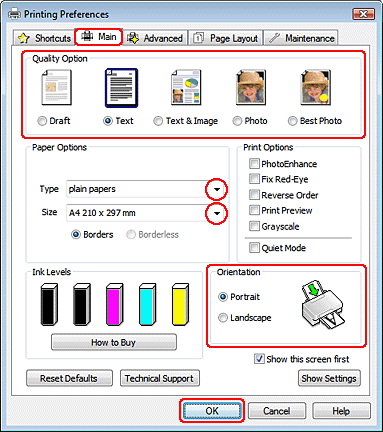
 |
Klicken Sie auf die Registerkarte Main (Haupteinstellungen) und wählen Sie anschließend eine der folgenden Quality Option (Qualitätsoption):
|
Draft (Entwurf) für schnelle Ausdrucke mit geringerer Druckqualität
Text für reine Textdokumente mit höherer Druckqualität
Text & Image (Text & Bild) für höhere Druckqualität mit Text und Bildern
 |
Wählen Sie die geeignete Einstellung für Type (Typ) aus.
|
 |
Wählen Sie für Size (Format) die geeignete Einstellung. Sie können auch ein eigenes Papierformat definieren. Nähere Informationen dazu finden Sie in der Online-Hilfe.
|
 |
Wählen Sie zwischen Portrait (Hochformat) (senkrecht) und Landscape (Querformat) (waagerecht) für die Ausrichtung des Ausdrucks aus.
|
 |
Klicken Sie auf OK, um das Dialogfeld Printer Settings (Druckereinstellungen) zu schließen.
|
 |
Drucken Sie die Datei.
|
Druckereinstellungen Mac OS X 10.5 oder 10.6
Führen Sie die folgenden Schritte durch, um die Druckereinstellungen anzupassen.
 |
Öffnen Sie die zu druckende Datei.
|
 |
Rufen Sie das Dialogfeld Print (Drucken) auf.
|
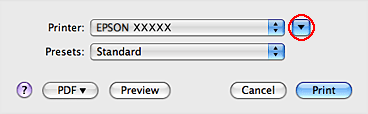
 |
Klicken Sie auf die Schaltfläche
 , um das Dialogfeld zu erweitern. , um das Dialogfeld zu erweitern. |
 |
Wählen Sie den verwendeten Drucker unter Printer (Drucker) aus und nehmen Sie anschließend geeignete Einstellungen vor.
|
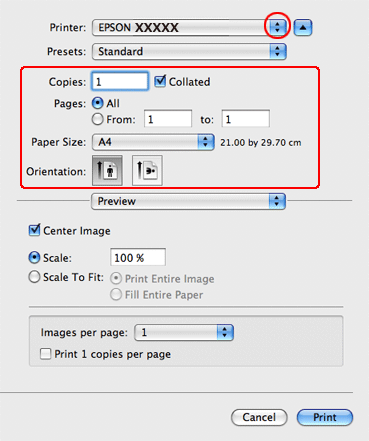
 Hinweis:
Hinweis:|
Je nach Anwendung sind einige Optionen dieses Dialogfelds nicht verfügbar. Klicken Sie in diesem Fall Page Setup (Papierformat) im Menü File (Datei) Ihrer Anwendung und nehmen Sie dort geeignete Einstellungen vor.
|
 |
Wählen Sie Print Settings (Druckereinstellungen) aus dem Popup-Menü aus.
|
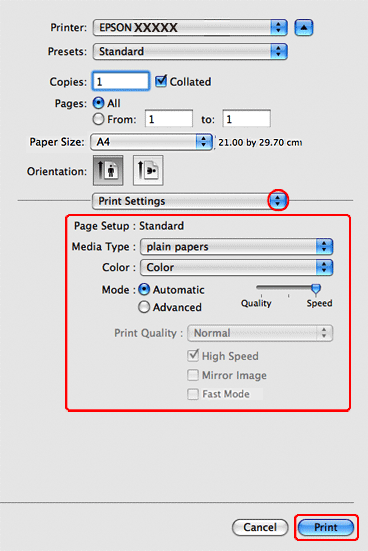
 |
Nehmen Sie die für den Druckvorgang gewünschten Einstellungen vor. Weitere Informationen zu den Print Settings (Druckereinstellungen) finden Sie in der Online-Hilfe.
|
 |
Klicken Sie auf Print (Drucken), um den Druckvorgang zu starten.
|
Druckereinstellungen für Mac OS X 10.4
 |
Öffnen Sie die zu druckende Datei.
|
 |
Rufen Sie das Dialogfeld Page Setup (Papierformat) auf.
|
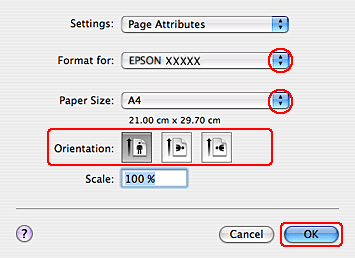
 |
Wählen Sie in Format for (Format für) den verwendeten Drucker aus.
|
 |
Wählen Sie die geeigneten Einstellungen für Paper Size (Papierformat) und Orientation (Ausrichtung) aus. Sie können auch ein eigenes Papierformat definieren. Nähere Informationen dazu finden Sie in der Online-Hilfe.
|
 |
Klicken Sie zum Schließen des Dialogfelds Page Setup (Papierformat) auf OK.
|
 |
Rufen Sie das Dialogfeld Print (Drucken) auf.
|

 |
Wählen Sie in Printer (Drucker) den verwendeten Drucker. Stellen Sie dann Copies & Pages (Kopien & Seiten) ein.
|
 |
Wählen Sie Print Settings (Druckereinstellungen) aus dem Popup-Menü aus.
|
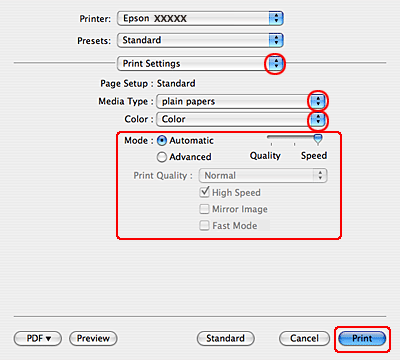
 |
Nehmen Sie die erforderlichen Einstellungen für Media Type (Medium), Color (Farbe) und Mode (Modus) vor. Weitere Informationen zu den Print Settings (Druckereinstellungen) finden Sie in der Online-Hilfe.
|
 |
Klicken Sie auf Print (Drucken), um den Druckvorgang zu starten.
|
